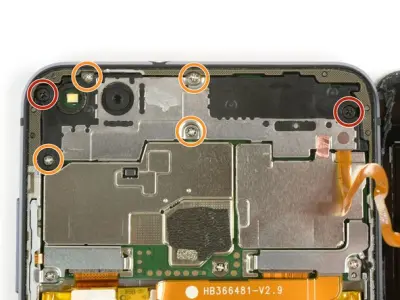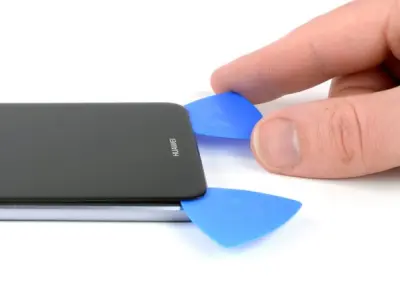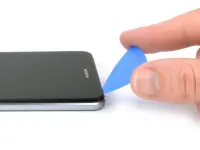Вставьте кончик вскрывателя между задней крышкой и средней рамкой, проведите им по периметру телефона, чтобы отделить проклейку.
Использование присоски для подъема задней крышки может помочь при создании зазора для установки вскрывателя.
Если проклейка слишком крепкая, воспользуйтесь iOpener, чтобы размягчить ее.